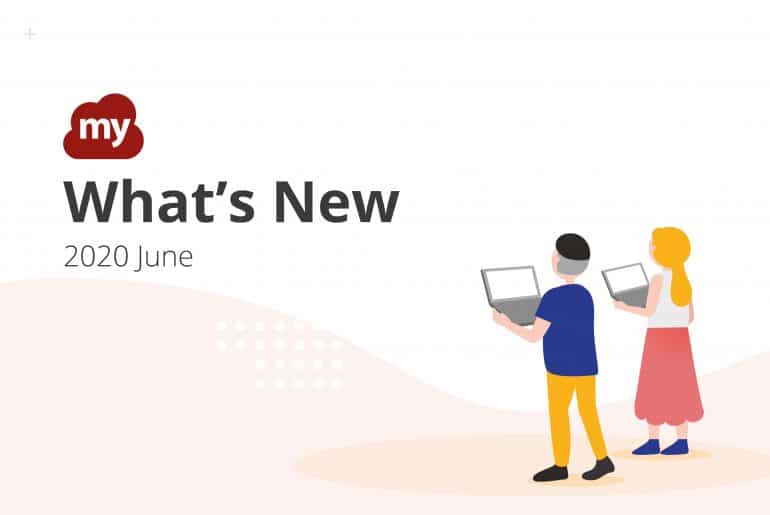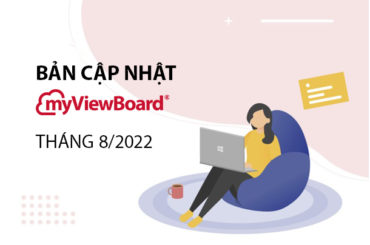This post is also available in: English Français (French)
Để người dùng có thể sử dụng myViewBoard một cách dễ dàng nhất, chúng tôi đã thực hiện một vài thay đổi nhằm tối ưu trải nghiệm người dùng trong phiên bản cập nhật tháng 06/2020.
Ẩn Thanh Công Cụ Dưới Camera
Trong đợt dịch Covid-19 bùng phát vừa qua, chúng tôi nhận được rất nhiều phản hồi về việc sử dụng máy quay camera để học trực tuyến, chính vì vậy chúng tôi đã tạo thêm một tùy chọn để ẩn thanh công cụ phía dưới camera. Ở chế độ mặc định, thanh công cụ sẽ hiện ra khi người dùng sử dụng camera trên bảng vẽ canvas. Trong phiên bản cập nhật mới này, người dùng có thể ẩn thanh công cụ bằng cách nhấp vào biểu tượng ở phía trên bên phải bên trong cửa sổ camera.
- Người dùng vẫn có thể di chuyển camera bằng cách kéo cửa sổ camera đến một vị trí thích hợp để không che lấp các nội dung khác.
- Trong trường hợp người dùng cần sử dụng một số chức năng camera (công cụ chú thích hoặc chụp ảnh màn hình), người dùng hoàn toàn có thể nhấp lại vào biểu tượng ở góc trên bên phải để hiển thị lại thanh công cụ.
Với cập nhật này, người dùng có thể dễ dàng sắp xếp các nội dung trên bảng vẽ canvas một cách chuyên nghiệp hơn, ngoài ra người dùng sẽ không phải bấm nhầm vào các nút chức năng khi sử dụng.
❖ ❖ ❖
Thay Đổi Vị Trí Thanh Công Cụ
Chúng tôi đã thực hiện một vài điều chỉnh đối với thanh công cụ.
- Người dùng có thể dễ dàng di chuyển thanh công cụ chính trên khung vẽ canvas. Thanh công cụ sẽ được tự động đặt vào vị trí chính giữa tại mỗi cạnh của canvas. Ấn vào biểu tượng di chuyển thanh công cụ và di chuyển đến cạnh trái, cạnh phải hoặc phía dưới của bảng vẽ canvas.
- Chúng tôi đã thực hiện một vài điều chỉnh nhỏ về việc sắp xếp các biểu tượng chức năng trên thanh công cụ. Tất cả các biểu tượng chức năng sẽ được tự động căn thẳng hàng theo lề trái khi người dùng có di chuyển thanh công cụ đến bất cứ đâu.
❖ ❖ ❖
Nâng Cao Trải Nghiệm
Chúng tôi thực hiện một vài điều chỉnh chức năng trong quá trình sử dụng để người dùng cảm thấy dễ dàng thao tác và sử dụng hơn.
- Chuyển đổi chữ viết tay thành văn bản sẽ mặc định sử dụng kích thước font chữ hiện tại của trình soạn thảo văn bản. Tuy nhiên người dùng cũng có thể thay đổi kích thước của chữ viết tay bằng cách sử dụng công cụ văn bản và lựa chọn kích thước chữ mong muốn.
- myViewBoard sẽ hiển thị mã QR code tại hộp hội thoại của tính năng “Bỏ phiếu/ Trắc nghiệm”. Giáo viên có thể sử dụng mã QR Code để chia sẻ với học sinh để truy cập và làm bài.
❖ ❖ ❖
Cập Nhật Những Thông Tin Mới Nhất Trên myViewBoard Wiki
Hãy truy cập myViewBoard wiki để tìm hiểu thêm về các hướng dẫn và tải về các thư viện học tập. Chúng tôi thường xuyên cập nhật các nội dung giảng dạy mới nhất trong thư viện myViewBoard và thư viện hình nền myViewBoar. Người dùng có thể truy cập myViewBoard Wiki tại địa chỉ: